本文概述:本文将详细介绍如何在Microsoft Word文档中设置图片为背景,包括插入图片、更改图片格式、调整透明度以及优化页面布局等步骤。
在处理Word文档时,为了提升视觉效果和增加设计感,有时候我们可能需要将图片设为文档的背景。下面,我们将逐步讲解如何实现这一功能。
### 插入图片
首先,需要将希望作为背景的图片插入到Word文档中。这可以通过以下步骤完成:
1. 打开Microsoft Word并创建一个新文档或打开现有文档。
2. 在菜单栏中选择“插入”选项卡。
3. 点击“图片”按钮,从你的计算机或网络位置选择并插入目标图片。
### 更改图片格式
插入图片后,你需要确保图片不会遮盖文档中的文本内容。为此,我们需要更改图片的环绕方式:
1. 选中刚刚插入的图片,会出现一个图片工具栏或右键菜单。
2. 选择“版式选项”或类似选项,然后选择“浮于文字下方”或“衬于文字下方”。这将使文本能够在图片上方显示。
### 调整透明度以避免干扰
为了确保图片不会对文本的可读性造成太多干扰,通常需要调整图片的透明度。具体步骤如下:
1. 选中图片并点击“图片格式”选项卡。
2. 找到“颜色”按钮,并点击它。
3. 选择“设置透明色”选项,然后点击图片上需透明的部分。如果这个选项不理想,也可以调整“图片透明度”滑块来更精确地控制。
### 优化页面布局
根据实际需求,你可能需要进一步调整页面布局,使图片背景更加协调:
1. 使用“图片格式”选项卡中的裁剪工具,将图片调整至合适的大小和比例。
2. 利用“页面布局”选项卡中的“页边距”按钮来调整边距,使页面中的内容更加均衡。
### 保存模板
如果你计划在多个文档中使用同样的背景图片,建议将这个文档保存为模板:
1. 完成所有设置后,点击“文件”菜单,选择“另存为”。
2. 在保存类型中选择“Word 模板”(.dotx),然后保存文件。
### 操作简便且具有灵活性
通过以上步骤,你可以轻松将图片设置为Word文档的背景,并且可以随时进行修改和调整,确保图片和文本完美融合。无论是用于商业展示还是个人创意设计,这种操作都能显著提升文档的视觉吸引力。
总的来说,在Word中设置图片为背景的过程并不复杂,但需要注意合理调整透明度和布局,以免影响文本阅读。此外,可以运用一些图片处理工具来提前编辑图片,使其更加适合作为文档背景。通过这种方式,你不仅可以提高文档的专业性,还能更好地传达信息和情感。
转载请注明来源本文地址:https://www.tuituisoft/office/156044.html
上一篇:没有了
下一篇:没有了
猜你喜欢
为什么Word文档用WPS打开老是格式会被改了?怎么解决? Excel怎么把相同名字合并? 如何把Excel表格中的文字去掉只留数字? Excel全选后怎么取消部分选中? Excel数据透视表多个行标签并列显示怎么设置? Word多页怎么盖电子骑缝章? 最新课程
施工BIM定制化培训 Revit 37898人已学 BIM土建实战训练 - A部分标准化建模指导 Revit 5653人已学 BIM土建实战训练 - B部分 场地与基础模型创建 Revit 8224人已学 BIM土建实战训练 - C部分 地下室土建模型创建 Revit 12719人已学 BIM土建实战训练 - D部分 协同工作 Revit 2533人已学 BIM土建实战训练 - E部分 裙房及塔楼模型创建 Revit 4687人已学